O recurso de compartilhamento de tela é popular desde que foi introduzido em monitores e telefones. Ele permite que os usuários projetem ou transmitam seus dispositivos móveis para uma tela maior para assistir a um filme ou ter uma melhor experiência de visualização de seu filme favorito. Este artigo fornece um tutorial e uma introdução usando Allshare Cast no iPhone. Além disso, um aplicativo alternativo que rivaliza com o Allshare Cast será apresentado neste artigo. Esses aplicativos têm a mesma função e você pode escolher o que melhor se adapta a você. Continue lendo o artigo para entender melhor como usar essas ferramentas.
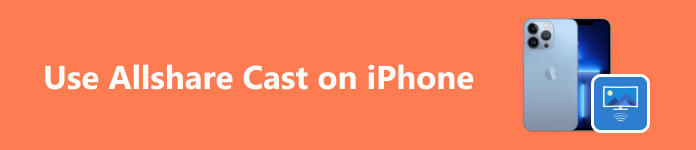
- Parte 1. Como configurar o Allshare Cast
- Parte 2. Use Allshare Cast para compartilhar a tela do iPhone com Smart TV
- Parte 3. A melhor maneira de compartilhar a tela do seu telefone com um PC
- Parte 4. Perguntas frequentes sobre o uso do Allshare Cast no iPhone
Parte 1. Como configurar o Allshare Cast
1º Passo A primeira coisa que você precisa fazer é conectar o Allshare Cast Dongle à sua TV. Uma porta HDMI será necessária para conectar o dongle. Depois de conectar o dongle, conecte o cabo de alimentação USB à TV ou use o adaptador de alimentação incluído. Certifique-se de que a conexão do seu dongle à TV esteja firme, pois isso pode causar mau funcionamento do dongle.
2º Passo Ligue sua TV. Em seguida, selecione a porta HDMI onde você conectou seu dongle usando o controle remoto da TV. Acessá-lo iniciará o dongle Allshare Cast e tornará sua TV digitalizável através de seus dispositivos móveis.
3º Passo No seu dispositivo móvel, vá para Cast ou Share Screen. Em seguida, procure por dispositivos disponíveis nas proximidades. Selecione sua TV e pareie. Aguarde alguns segundos e você verá a tela do seu dispositivo móvel sendo transmitida para sua TV.
Parte 2. Use Allshare Cast para compartilhar a tela do iPhone com Smart TV
1º Passo Supondo que você tenha instalado o Allshare Cast com sucesso, primeiro você precisa ligar a TV. Em seguida, acesse a porta HDMI onde você inseriu o dongle Allshare Cast. Acessá-lo iniciará a interface Allshare Cast e tornará sua TV visível para dispositivos de digitalização.
2º Passo Então, no seu iPhone, vá ao painel de controle e clique em tela Mirroring. Clicar aqui mostrará uma nova guia onde você pode ver os dispositivos para rastrear gatos. Selecione sua TV e emparelhe-a com ela.
3º Passo Após o emparelhamento, aguarde alguns segundos. Você verá sua tela sendo transmitida para sua TV. Certifique-se de manter seus dispositivos próximos um do outro, pois isso pode causar a interrupção da conexão.
Parte 3. A melhor maneira de compartilhar a tela do seu telefone com um PC
Espelho de telefone Apeaksoft é um aplicativo capaz de espelhar a tela dos seus dispositivos no seu monitor. Ele está disponível no Windows e atende ao espelhamento de tela do Android e iOS. Feito com uma interface de usuário intuitiva que faz este aplicativo se destacar entre outros concorrentes. Ele é pareado com um programa poderoso que maximiza sua velocidade de conexão para minimizar o atraso de compartilhamento de tela. Ele também pode gravar a tela do seu dispositivo móvel no seu PC, um recurso bônus útil que muitos de seus concorrentes não têm. Recomendamos este aplicativo, pois ele também tem uma versão paga onde mais recursos são desbloqueados quando você está disponível. Siga as etapas abaixo para aprender a usar o aplicativo.
1º Passo Baixe e inicie o aplicativo
O primeiro passo é baixar o aplicativo. Faça isso clicando no botão abaixo. Instale o aplicativo após o download. Em seguida, inicie-o acessando sua área de trabalho e clicando no ícone de atalho do seu aplicativo.
2º Passo Selecione o tipo de dispositivo
Depois de iniciar o aplicativo, você verá duas opções: Espelho e controle Android e Espelho e controle iOS. Escolha o tipo de dispositivo dependendo do telefone que você está usando. Neste tutorial, escolheremos Espelho e controle Android.

3º Passo Selecione o tipo de conexão
Após escolher o tipo de dispositivo, você verá mais duas opções dentro da coluna. Escolha USB Mirror, requer apenas um cabo para conectar seu dispositivo móvel ao PC. Se você escolher Wireless Mirror, poderá escolher qual forma de conexão sem fio.

4º Passo Dispositivo de espelho
Conecte seu dispositivo móvel através de um cabo USB. Em seguida, espere alguns segundos e você verá seu dispositivo sendo transmitido para o seu PC. Aproveite sua experiência de visualização mais ampla e melhor.

Parte 4. Perguntas frequentes sobre compartilhamento de tela no Webex
Posso usar AllShare no meu iPhone?
Não, você não pode usar o AllShare no seu iPhone, mas pode usar outra maneira de usar o AllShare. Você pode usar o AirPlay ou aplicativos de terceiros para ajudá-lo a compartilhar o conteúdo do seu iPhone.
Como posso compartilhar conteúdo do meu iPhone para uma Smart TV Samsung?
Ao compartilhar conteúdo do seu iPhone para uma Smart TV Samsung, sua TV deve ter suporte para AirPlay e você pode usar o recurso AirPlay integrado no seu iPhone para compartilhar conteúdo sem fio com sua TV. Além disso, certifique-se de que ambos os dispositivos estejam conectados à mesma conexão de rede.
Posso usar o AllShare para compartilhar conteúdo entre meus dispositivos iPhone e Samsung?
Não, o AllShare foi criado para dispositivos Samsung e não se aplica a iPhones, mas você pode usar outra maneira alternativa de compartilhar conteúdo no iPhone, como usar o recurso AirPlay ou um aplicativo de terceiros que pode ajudar você a compartilhar conteúdo.
Quais são algumas alternativas ao AllShare para usuários do iPhone?
Algumas alternativas ao AllShare para usuários do iPhone são usar seus recursos integrados como AirPlay, um aplicativo de terceiros que pode compartilhar conteúdo, ou usar serviços em nuvem como iCloud, Google Drive ou Bluetooth para compartilhar pequenos arquivos em seu dispositivo.
Como posso solucionar problemas se encontrar problemas ao compartilhar conteúdo com um iPhone?
Se você tiver problemas com o compartilhamento de conteúdo para um iPhone, certifique-se de que ambos os dispositivos estejam conectados à mesma conexão de rede e tenham a atualização de software mais recente para evitar problemas no compartilhamento de conteúdo. Você pode consultar o manual do usuário se ainda não funcionar.
Conclusão
Depois de todo o incômodo que você passou, esperamos que você tenha aprendido algumas coisas lendo este artigo. Se você tiver mais dúvidas, consulte a parte de perguntas frequentes deste artigo. Recomendamos a leitura cuidadosa de cada parte para aprender como usar o Allshare Cast no iPhone.




